Om te weet hoe om 'n DVR op te stel om oor die internet na die web te kyk, is van kritieke belang vir die installering en verbinding met die World Wide Web-videobewakingstelsel. Werk met 'n netwerk van kameras met een router is nie tegnies moeilik nie. Om dit te kan doen, moet jy die basiese rekenaarnetwerke en sekuriteitstelsel ken. In die verlede is hulle beheer deur 'n sekuriteitswag wat heeldag in die kamer toegesluit was en monitors dopgehou het om seker te maak niks onwettigs gebeur op die perseel nie.
Moderne toestelle het die vermoë om die sekuriteitstelsel op afstand, intyds, te bekyk. Die tegnologie het so gevorder dat dit statusveranderingkennisgewings direk na 'n selfoon of tablet kan stuur sodat die gebruiker weet watter gebeure deur die sekuriteitskamera vasgevang word.
Draadlose kamera-roeteerder
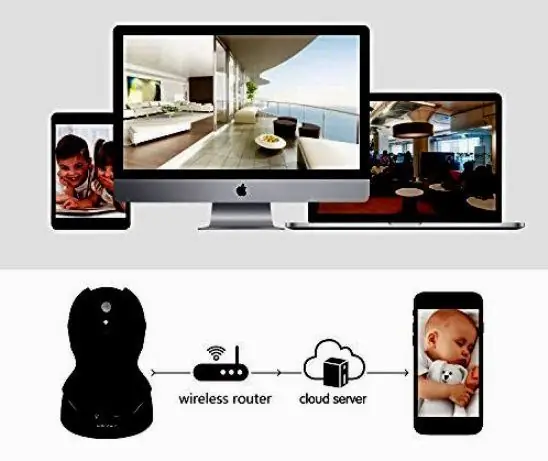
'n Roeter is 'n toestel wat data tussen netwerkverbindings oordra, dit bied die vermoë om verskeie punte gelyktydig vanaf een internetverbinding te beheer. Daarsonder kan jy nie die DVR opstel vir internetkyk nie. Vandag het baie huise Wi-Fi-roeteerders wat toestelle koordloos aan die internet koppel. Vir afstandtoegang tot die DVR sal byna enige router werk. Van die groot handelsmerke is Linksys (Cisco), D-Link, Netgear, Belkin en Apple.
Ethernet CAT5-kabels word gebruik om die stelsel aan die internet te koppel. Digitale toestelle wat opgestel is om op afstand toegang tot die DVR te kry, het 'n cat5-netwerkpoort, wat soms saam met die stelsel verkoop word. Maar in die meeste gevalle is dit te kort. Daarom is dit beter om 'n bykomende verlangde lengte te koop. Daarbenewens het jy een Ethernet-kabel nodig om die modem aan die router te koppel. Hulle kom ook gewoonlik met hul eie kort Ethernet-kabel, wat nie genoeg is om 'n sekuriteitstelsel te bind nie. En dit is beter om vooraf 'n nuwe een van die verlangde lengte te koop.
Monitorverbinding
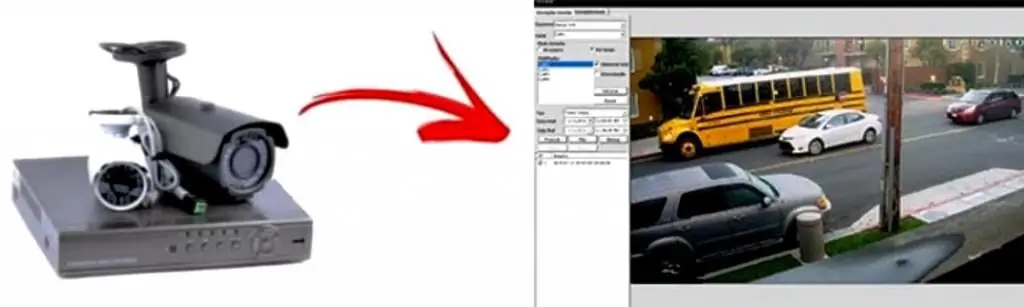
Jy sal 'n monitor nodig hê om jou Tantos DVR op te stel vir internetbesigtiging, en later kan jy die stelsel op afstand bekyk. DVR's het uitsette wat in staat is om 'n TV as 'n monitor te koppel met behulp van BNC-, HDMI-, VGA- of selfs saamgestelde RCA-verbindings, intoerusting gekoop.
Algorithme vir die opstel van 'n DVR vir besigtiging via die internet:
- Koppel die modem aan die internet. Hulle het gewoonlik 'n reeks aanwysers op die voorpaneel wat die status wys sodat die gebruiker weet hoe die toestel tans funksioneer. Tipies het 'n router een poort om aan die Wêreldwye Web te koppel. Wat weggehou word van ander en op die agterkant van die router geplaas word vir toestelle wat aan die internet gekoppel is.
- Die verbinding word gemaak met 'n CAT5-kabel.
- Koppel DVR aan monitor via HDMI- of VGA-poort, beide op DVR en monitor. Die eerste een is die voorkeur een om te gebruik.
- Nou dat die toerusting opgestel en gekoppel is, maak seker alles werk.
- DVR's kan spyskaarte hê wat effens anders lyk, maar die instellings is oor die algemeen dieselfde. Dieselfde geld vir routers.
Instruksies vir die opstel van die sekuriteitstelsel
Die volgende stap is om die DVR op te stel om op afstand via die internet te kyk: Toegang via 'n webblaaier. Dit word uitgevoer met behulp van 'n muis of 'n draadlose afstandbeheerder. In die DVR-stelselkieslys, kies die "Netwerk"-subkieslys en maak seker dat die "DHCP" en "Webdiens"-merkblokkies gemerk is.

DVR-netwerkopstelling:
- Klik op die "Pas toe"-knoppie, stoor die instellings en skakel na die IP-adres. Dit is die plaaslike IP-adres van die DVR en ditsal slegs beskikbaar wees op 'n rekenaar wat aan dieselfde netwerkroeteerder gekoppel is as die digitale DVR (bedraad of draadloos).
- Maak die webblaaier oop vanaf 'n rekenaar wat aan dieselfde netwerk as die DVR gekoppel is.
- Voer die IP-adres in sy adresbalk in, byvoorbeeld:
- Voer poortaanstuur uit en maak seker dat jy met die plaaslike IP-adres aan die DVR kan koppel voordat jy na die DVR-instellings gaan vir internetblaai.
- Om toegang tot die digitale DVR te verkry en video te bekyk vanaf die sekuriteitskameras wat op afstand daaraan gekoppel is, moet jy die router opstel om verkeer van die plaaslike netwerk na die digitale toestel aan te stuur.
- Maak seker dat poorte 8080 en 554 oop is deur die poortkontrole-nutsding in die DVR-internettoegangopstelling te gebruik. As die poort oop is, moet jy die afgeleë IP met die IP DVR-nutsding gebruik.
- Voer dit soos volg in deur die webblaaier https://ipadres:poort. Byvoorbeeld, as die IP-adres 74.96.36.98 is, moet dit lyk soos
- As die poorte gesluit is, moet jy jou DSL-verskaffer skakel, jy sal dalk jou modem aan 'n derdeparty-roeteerder moet koppel.
- Maak 'n webblaaier oop en voer die eksterne IP-adres in.
- Voer die gebruikersnaam en wagwoord in. Verstek: ADMIN, 1234.
- Wanneer die verbinding gemaak is, kan jy die kameras sien.
Nuwe RVI DVR's

RVI-kameras het toepassings om DVR's aanlyn op te stel vir afstandbesigtiging vanaf iPhone, Android, Mac en Windows. Die DVR-sagteware laat jou toe om sekuriteitskameras deur die interne LAN te kyk. Die ingeboude afgeleë stasie gee jou ook die vermoë om voorheen opgeneemde toesigvideo's te sien. Die geïntegreerde afgeleë stelsel, wat soms na verwys word as die DVR Viewer, loop op 'n rekenaar wat Microsoft Windows gebruik.
Opstel van RVI vir webblaai:
- ken die DVR 'n IP-adres toe.
- Koppel aan DVR in LAN.
- Stel poortaanstuur op die roeteerder op.
- Ontfout statiese DHCP IP-adres vir DVR.
- Skep en stel 'n DNS Dynamic-rekening op.
- Ontfout dinamiese DNS op die roeteerder.
- Voer die opstel van die RVI vir kyk oor die internet deur dit op afstand te koppel.
- ken 'n IP-adres aan die NVR toe.
- Maak seker dat die DVR aan die netwerk gekoppel is deur 'n Ethernet-kabel aan die agterkant van die DVR en die ander kant aan die roeteerder te koppel.
- Voer die DVR in deur die kieslysknoppie op die DVR of afstandbeheerder te druk.
- Wanneer jy gevra word om 'n wagwoord in te voer, druk die "OK"-knoppie op die DVR of afstandbeheer.
- Die verstekwagwoord vir DVR is leeg. As dit reeds geïnstalleer is, voer dit in en klik "OK".
- Kies "Eksterne toestel" in die stelselkieslys.
- In die kieslys stel "TCP/IP-instelling".
- Op skerm instellingTCP/IP Internet Surveillance DVR definieer DHCP-opstelling en druk Enter.
Outomatiese DHCP
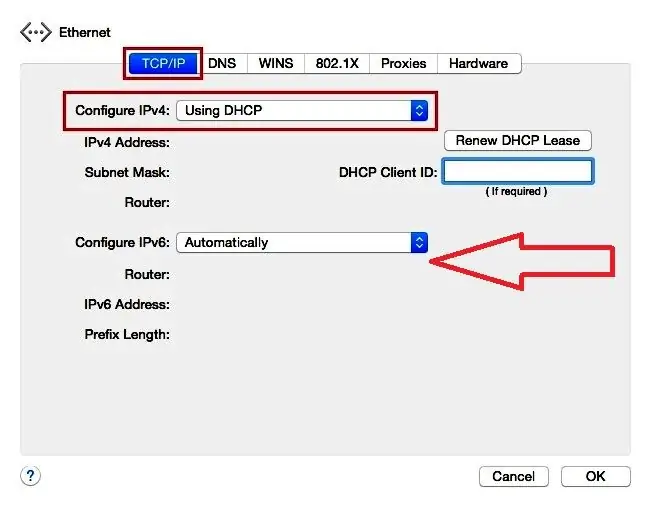
Op die DHCP-instellingskerm, bevestig dat die DHCP-modus op outomaties gestel is. As dit nie die geval is nie, pas dit aan deur die "OK"-knoppie te druk.
DHCP-modus-konfigurasiealgoritme:
- Kies "Bespeur IP" en druk enter. Verfris die skerm en wag vir die nuwe data om in te vul.
- Gee aandag aan die interne IP wat die roeteerder aan die DVR toegewys het en poortaanstuur sal daarvoor opgestel word.
- Kies DHCP-modus en druk OK. Die modus sal met die hand verander word. Dit verseker dat die DVR altyd dieselfde IP-adres vanaf die router sal toeken. Dit is belangrik, want as die krag van die roeteerder afgeskakel is, kan dit 'n ander IP aan die DVR toewys, en dan sal die gebruiker nie op afstand toegang tot die DVR kan kry nie.
- Druk die kieslysknoppie een keer om terug te keer na die opstel- en opstellingskerm van die TCP/IP DVR.
- Op die skerm, kies die IP-konfigurasie-instelling, druk Enter en bevestig die poortnommer van die DVR. Die verstekpoort is 8000. As die DVR nie op hierdie poort gestel is nie, verander hierdie waarde na 8000.
- Druk "Menu" herhaaldelik op die DVR totdat dit met die lewendige aansig van die kameras verskyn.
- Kies Manul om aan te sluit.
- Voer die IP-adres in wat jy op die DVR se TCP/IP-instellingskerm gemerk het in die "Adres"-veld. As enige van die numeriese velde in die IP-adres voorste nulle bevat, moet hulle verwyder word. Byvoorbeeld, as die IP-adres van die DVR 192.168.000.066 is, voer 192.168.0.66 in.
- Skakel 8000 vir die poort.
- Voer admin vir USER ID in.
- Laat die wagwoord leeg as dit nie voorheen gestel is nie, of voer dit in as dit geskep is.
- Druk "OK" nadat data-invoer voltooi is.
Koppel jou foon aan Hikvision DVR

Die stappe om toegang tot Hikvision DVR vanaf jou selfoon te verkry, is baie eenvoudig. Installeer die iVMS-4500-toepassing op die selfoon, klik die Hik-connect-knoppie om 'n rekening te skep, en voeg uiteindelik die DVR by deur die QR-kode op die selfoonkamera te wys.
Stap-vir-stap proses vir die opstel van 'n Hikvision DVR vir webbesigtiging:
- Installeer die toepassing op die selfoon. Noudat jy die basiese inligting oor die DVR se IP-adres en poorte het, kan jy die program aflaai om op afstand toegang tot die DVR te kry.
- Maak die Play Winkel op Android-toestelle of die App Store op IOS-toestelle oop om die Hikvision iVMS-4500-toepassing af te laai en te installeer.
- Skep 'n rekening deur "Register HIk-Connect" in die volgende venster te klik.
- Voer jou e-posadres in en klik die "Kry verifikasiekode"-knoppie
- Gaan e-pos na, voer kode in, "Volgende" en skep 'n wagwoord.
- Voeg DVR by iVMS-4500 APP.
- Maak die iVMS-4500 oop en druk die (+)-knoppie.
- Die program maak die kamera oop om die QR-kode wat in die DVR is, te skandeer.
- Die volgende venster vra vir die kode wat op die DVR geleë is.
- Nadat dit ingevoer is, wys die toepassing die gekoppelde toestel, en dus is die opstel van die Hikvision DVR vir besigtiging via die internet voltooi.
Opstel van 'n video-toesigstelsel
Die idee is om aanvanklik die kabels van die digitale DVR aan die router te koppel en in 'n plaaslike konfigurasie te werk vir toetsing, en dan in 'n afgeleë netwerk in normale beheermodus.
As die gebruiker reeds toegang tot die DVR vanaf die internet het deur die mobiele toepassing te gebruik, en die plaaslike en afgeleë konfigurasie in toetsmodus het normale werking getoon, maar iets werk steeds nie behoorlik in normale modus nie, kan jy volg die stappe hieronder.
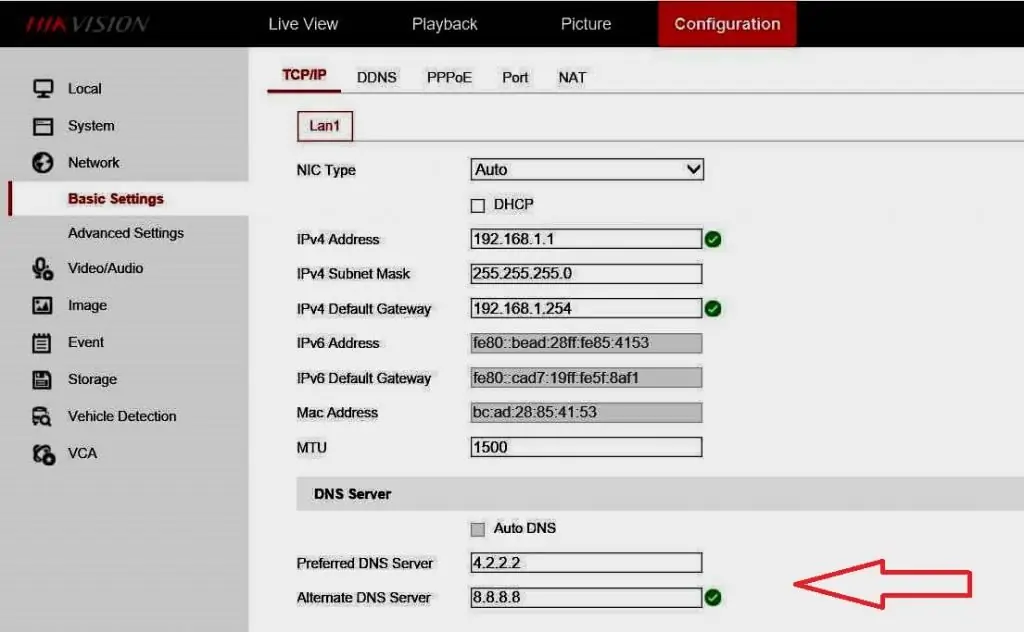
DVR - plaaslike verbinding en opstelling:
- Koppel DVR met cat5e-netwerkkabel aan router.
- Koppel die router aan die ISP. Wanneer jy die roeteerder van die DVR opstel, let op die roeteerder. Dit het gewoonlik blou poorte wat vir interne toestelle gebruik word en 'n geel poort om aan die internet te koppel.
- Gaan plaaslike verbinding na DVR na.
- Voordat jy die afstandbeheermodus opstel, maak seker dat jy toegang tot die DVR kan kry deur 'n rekenaar of skootrekenaar te gebruik met webblaaiers: Internet Explorer, Google Chrome of Firefox.
- Die meeste digitale DVR's en IP-kameras is versoenbaar met Internet Explorer (IE), daarom word dit aanbeveel om eers hierdie webblaaier te probeer en dan ander.
- Voer daarin (IE), die IP-adres van die DVR in, enook die gebruikersnaam en wagwoord wat gegenereer word.
- Gewoonlik, wanneer 'n gebruiker probeer om die DVR vir die eerste keer deur 'n webblaaier te verkry, verskyn 'n boodskap wat jou vra om die inprop te installeer. Klik net om die aanbod te aanvaar en dit uit te pak.
- Nadat jy die korrekte gebruikersnaam en wagwoord ingevoer het, kan jy jou kameras deur die webblaaier sien, wat beteken dat die plaaslike installasie OK is.
- DVR werk behoorlik oor LAN en stuur video na webblaaier (IE).
- Maak seker die DVR het al die korrekte netwerkinligting vir die afstandtoegangkonfigurasie, wat in sy spyskaart nagegaan kan word.
- Klik op die DVR-kieslys "Configuration" en "Network".
- In die basiese netwerkinstellings-kieslys, kontroleer die volgende: IPV4 DVR IP-adres volgens sy reeks, IPV4 subnetmasker, gewoonlik dieselfde as die rekenaarmasker, IPV4 verstekpoort is die IP-adres van die router, DNS-bediener kan gebruik word 4.2.2.2 en 8.8.8.8.
- As DHCP - Dynamic Host Configuration Protocol gemerk is, sal die DVR al die inligting van die router af kry, maak net seker dit is korrek en ontmerk die DHCP-blokkie.
- Stel die DVR-poorte op, die program gebruik hulle om met die webblaaier, rekenaarsagteware en mobiele toepassing te kommunikeer. Dit is virtuele poorte, nie fisiese poorte nie. Inligting is beskikbaar in die "Netwerk"-kieslys in die "Basiese instellings en poort"-afdeling.
Routeropstelling vir Hiwatch

Nadat die kamera-opstelling voltooi is, is dit tyd omkonfigureer die router. Eerstens moet jy oorweeg watter konfigurasies gedoen sal moet word om die Hiwatch DVR op te stel vir internetbesigtiging:
- Aktiveer HTTP-afstandtoegang sodat toegang tot die roeteerder vanaf enige plek verkry kan word.
- Spesifiseer die APN-naam vir die SIM-kaart wat gebruik word sodat die roeteerder die publieke IP kry.
- Stel 'n poortaanstuurreël op wat alle verbindings van een poort na IP-kameras aanstuur.
- Aktiveer HTTP-afstandtoegang, voer die webkoppelvlak van die router in na die administrasiebladsy: Stelsel → Administrasie.
- In hierdie venster, gaan na "Toegangsbeheer" en vind die "Aktiveer afstandtoegang via HTTP"-veld, waar hulle 'n regmerkie plaas.
- Nadat die Hiwatch DVR gekonfigureer is om via die internet met afstandtoegang te kyk, word die roeteerder kwesbaar vir kwaadwillige aanvalle regdeur die Wêreldwye Web. Dit word sterk aanbeveel dat nadat u afstandtoegang geaktiveer het, die router se verstekwagwoord na 'n string verander, jou eie wagwoord in Stelsel → Administrasie → Algemeen → Admin Wagwoord.
- Stel die APN terwyl jy in die webkoppelvlak van die router is. Gaan na die Mobiele bladsy wat op die Netwerk-oortjie geleë is: Netwerk → Mobiel.
- Vind die APN-veld in die Mobile-venster en voer die ISP APN in. In sommige gevalle vereis die SIM-kaart nie dat dit 'n publieke IP-adres kry nie. Indien wel, kyk net na die WAN-roeteerder se IP-adres - as dit 'n publieke IP is, hoef die gebruiker nie te stel nieAPN.
- Die maklikste manier om uit te vind watter IP op die netwerk is, is om by die router se webkoppelvlak aan te meld en die WAN-legstuk op die Oorsigbladsy na te gaan.
- Stel poortaanstuur op, gaan op die firewall-bladsy na die oortjie met dieselfde naam. Rollees af na die onderkant van die bladsy en vind die New Port Forwarding Reël-afdeling.
Skep 'n pasgemaakte naam vir die nuwe reël, stel die volgende parameters:
- Protokol: TCP + UDP.
- Eksterne poort(e): 8888.
- Interne IP: 192.168.1.64 (voorbeeld).
- Interne poort (poort): 8888.
Druk dan die "Voeg by"-knoppie nadat jy veranderinge gemaak het. Na die nuwe reël sal die gebruiker na die instellingsvenster herlei word. Die reël sal onderaan die poortaanstuurlys verskyn, waar jy die status daarvan kan nagaan en bykomende instellings kan maak.
Stel dinamiese DNS
Dynamiese DNS (DDNS of DynDNS) is 'n metode om 'n naambediener in die DNS-domeinnaamstelsel outomaties intyds op te dateer, met aktiewe DDNS-konfigurasie van sy gekonfigureerde gasheername, adresse of ander inligting.
Dynamiese instelling word vereis as die SIM-kaart 'n dinamiese publieke IP-adres het. Jy kan meer inligting kry oor wat 'n dinamiese eksterne IP-adres is, maar oor die algemeen beteken dit dat dit met verloop van tyd kan verander, gewoonlik wanneer dit ontkoppel of herregistreer word op die Netwerk. Dinamiese DNS ken 'n IP-gasheernaam toe en werk daardie naam voortdurend op. Maar selfs al is die IPverander, sal DDNS dieselfde gasheernaam aan 'n nuwe IP toewys, wat die roeteerder te alle tye via dieselfde naam bereikbaar maak.
Jy moet 'n eksterne DDNS-diens gebruik om 'n gasheernaam te skep en 'n IP daaraan toe te ken. Roeteerders ondersteun baie van hierdie dienste. Jy kan 'n volledige lys van DDNS-dienste vind in die Dienste → Dinamiese DNS-afdeling van die roeteerder se webkoppelvlak. Noudat jy klaar is met die opstelling van jou toestelle, moet jy kyk of die konfigurasie reg werk. Twee algemene maniere om 'n roeteerder vir die DVR oor die internet op te stel, is deur 'n mediaspeler en 'n webblaaier.
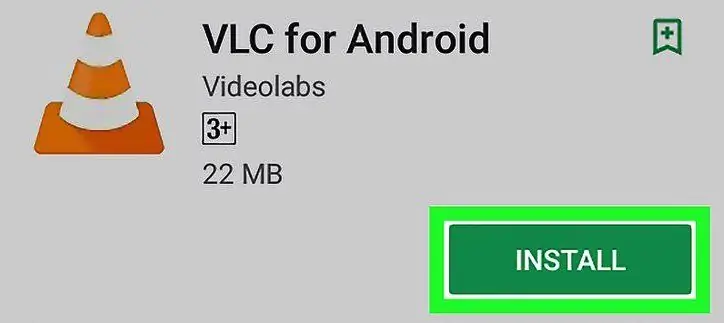
Jy kan die regstreekse stroom vanaf die kamera bekyk deur die VideoLAN Client (VLC)-speler te gebruik. VLC werk op alle stelsels:
- Laai die VLC-speler op die rekenaar af en installeer dit.
- Maak dit oop, gaan na Media → Maak netwerkstroom oop in die boonste linkerhoek van die venster, of druk eenvoudig Ctrl + N op jou sleutelbord.
- In die Network Stream-venster sal jy die Real Time Streaming Protocol (RTSP)-adres van die kamera moet invoer. Dit behoort so iets te lyk: RTSP://admin:[email protected]:554/.
- Maak seker dat jy die vereiste RTSP-poortaanstuurreël opstel en moenie vergeet om die korrekte poort in te stel wat in die kamera se webkoppelvlak bekyk en verander kan word om die konfigurasie via 'n webblaaier na te gaan nie.
- Voer die WAN IP-adres van die router in die blaaier se URL-veld in, maar voeg 'n dubbelpunt (:) en die HTTP-poortnommer aan die einde by. Dit sal na die web herleikamera-koppelvlak.
- Nadat die gebruiker aangemeld het, behoort 'n venster te verskyn.
- Klik op die skakel in die regstreekse aansig-venster. As gevolg hiervan word die vereiste inprop-installasielêer gelaai. Maak Internet Explorer toe en laat loop hierdie opstellinglêer vanaf die rekenaar.
- Nadat die installasie voltooi is, begin Internet Explorer en voer die kamera weer in. Jy sal gevra word om toegang tot die inprop toe te laat vir gebruik met die blaaier. Indien wel, klik "Ja" en gaan voort. Jy kan dan die regstreekse stroom vanaf die kamera bekyk of die dash cam terugstel.
Begin Dahua-toestel
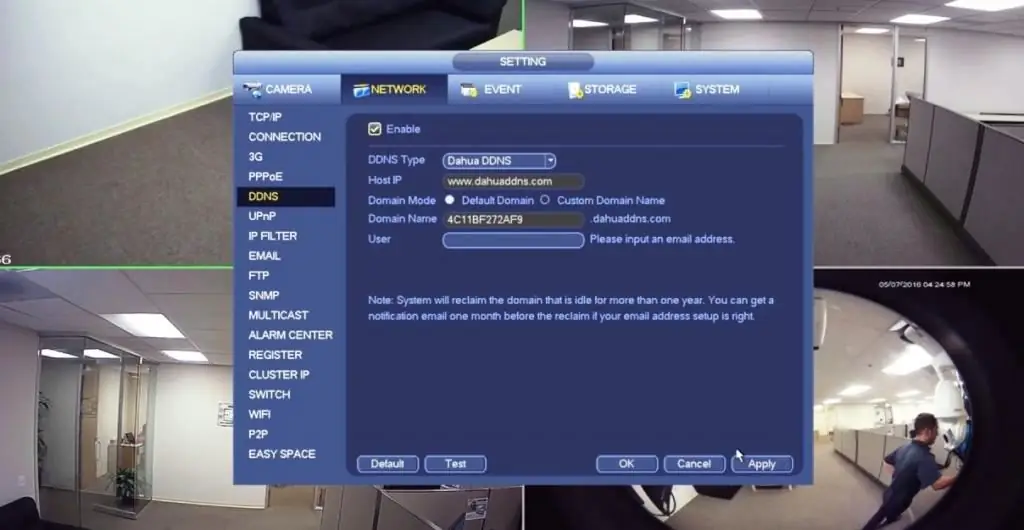
Dit is baie dikwels nodig om dinamiese DNS op 'n Dahua-toestel op te stel. Die gebruik van ingeboude DNS beteken dat die eienaar nie voortdurend die rekenaar aanlyn hoef te hou om op afstand toegang tot die toestel te kry nie.
Algorithme:
- Meld by die kamera aan met die plaaslike IP-adres.
- Druk "Netwerk".
- Klik DDNS en dan "Aktiveer" om die Dahua DVR te konfigureer om oor die internet te kyk.
- Kies Geen-IP uit die DDNS Tipe aftreklys.
- Voer die volgende inligting in: Gasheer-IP, as hierdie afdeling nie outomaties ingevul word nie, voeg die volgende by: dynupdate.no-ip.com
- Skakel domeinmodus aan deur "Gepasmaakte domeinnaam" te klik. Dit sal 'n gasheernaam wees wat met Geen-IP geskep word, byvoorbeeld example.ddns.net, en voer die gebruikernaam in - die e-posadres van die nie-IP-rekening.
- Druk "OK" of "Toets" onderaan die bladsy.
- Die Dahua-toestel sal nou opdaterings stuur wanneer die IP-adres verander.
Hierdie reëling laat toe dat die sekuriteitskameras gemonitor word terwyl die gebruiker weg is van die ligging, en is een van die belangrikste kenmerke van moderne DVR's. Dit is 'n werklike geleentheid om nie net misdade te voorkom nie, maar ook om te beheer wat tans gebeur op die plekke waar kameras geïnstalleer word. Ewe belangrik is die vermoë om video's op afstand te bekyk en te rugsteun sodat 'n kopie altyd gehou word, selfs al is dit beskadig of gesteel.
Moderne toestelle het afstandinstellings vir DEXP DVR's en gespesialiseerde kameras. Dit is gerieflik as die eienaar agterkom dat sommige DVR-konfigurasies verander moet word. Veral as die gebruiker nie kan uitkom waar die kameras geïnstalleer is nie, sal dit hom toelaat om die instellings te verander waar hy ook al is.






